Imej terbesar yang dicipta oleh DALL-E ialah 1024 piksel iaitu 1 Megapiksel. Nasib baik, OpenAI juga telah menangani isu ini dan telah menyediakan ciri baharu yang dikenali sebagai “ Mengecat luar dalam DALL-E 2.
Artikel ini menyediakan tutorial langkah demi langkah untuk mengembangkan lebar imej menggunakan DALL E 2.
Mengapa Imej Dicipta oleh DALL-E 2 Kecil?
Sebelum mendalami konsep Lukisan Luar dan aplikasi praktikalnya, mari kita terokai mengapa imej yang dihasilkan oleh sistem AI ini sangat kecil. Sistem sedemikian mencipta imej dengan menggunakan Resapan Terpendam .
Mereka mengambil input dan memetakannya pada data terlatih dan perlahan-lahan mempengaruhinya sehingga ia kelihatan seperti imej yang ada dalam fikiran pengguna. Oleh itu, mengembangkan imej output meningkatkan kos pengiraan dan memerlukan proses penjanaan yang lebih tinggi. Untuk menjadi kos efektif semasa menawarkan perkhidmatan ini, sistem AI ini terhad kepada menjana imej yang lebih kecil. Imej yang melebihi had yang ditetapkan ini akan mahal dari segi pengiraan.
Sekarang, mari kita terokai bagaimana kita boleh mengembangkan lebar imej kita menggunakan DALL-E 2.
Bagaimana untuk MENGEMBANGKAN Lebar Imej Menggunakan DALL-E 2?
Lukisan luar ialah ciri terbina dalam DALL-E 2 yang diperkenalkan oleh penciptanya OpenAI. Ia membolehkan pengguna mengembangkan imej asal dan seterusnya menghasilkan imej yang lebih besar dalam sebarang nisbah aspek. Ia adalah satu lagi ciri DALL-E 2 yang termasuk dalam kategori Penyuntingan.
Pengecatan luar tidak menjejaskan kualiti dan resolusi imej. Lukisan luar memanjangkan imej dengan menambahkan bingkai baharu pada kanvas pengeditan yang digabungkan dengan sempurna dengan warna gambar. Untuk meneroka ciri ini, lawati laman web rasmi DARI-E 2 . Untuk pendaftaran dan log masuk yang mudah, rujuk artikel ini sebagai panduan ' Bagaimana Untuk Mendaftar Dan Log Masuk Ke OpenAI Dalle 2 ? ”.
Berikut ialah demonstrasi langkah demi langkah untuk memanjangkan lebar imej dengan menggunakan DALL-E 2:
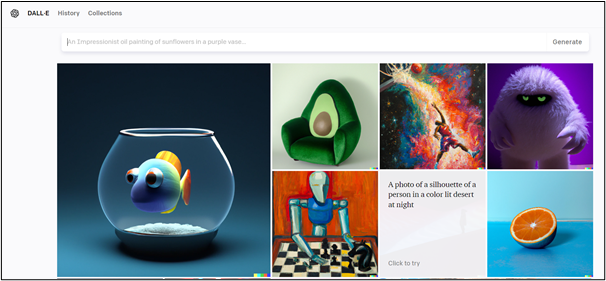
Langkah 1: Muat Naik Imej untuk Diedit
Untuk memuat naik imej, klik pada ' memuat naik imej butang ”. Pilih imej daripada peranti anda dan muat naiknya:
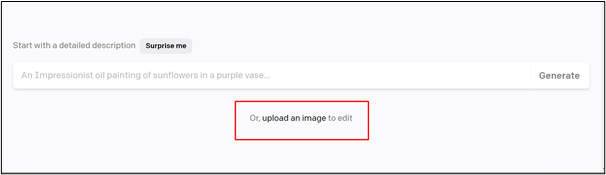
Langkah 2: Pangkas Imej
Semasa memuat naik imej, DALL-E memberikan pilihan sama ada memangkas imej ke nisbah yang diperlukan atau melangkau memotong imej :
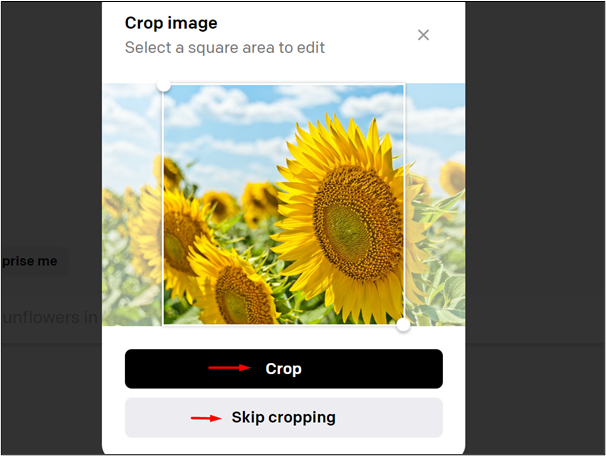
Langkah 3: Sahkan Memuat Naik
Klik pada ' semak ” pilihan seperti yang diserlahkan untuk mengesahkan muat naik imej:
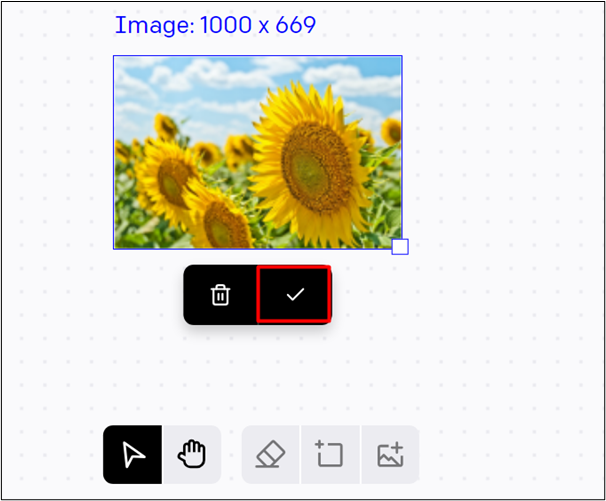
Langkah 4: Tambah Rangka Penjanaan
Klik pada ' Tambah Rangka Penjanaan ” untuk menambah bingkai tambahan. Bingkai tambahan ini akan meningkatkan lebar imej dengan menambah lebih banyak bingkai:
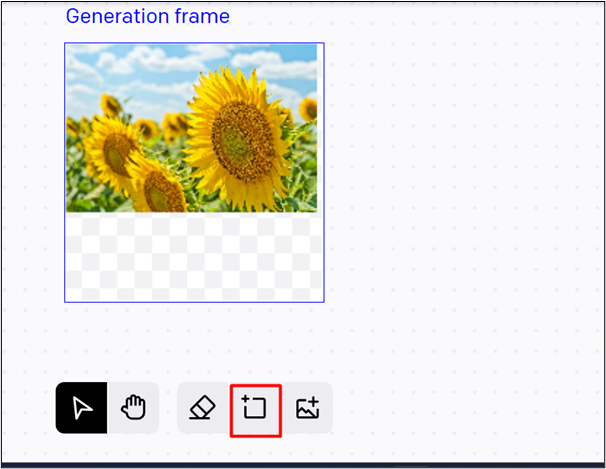
Langkah 5: Mengedit Kanvas
Selepas mengklik pada ' Tambah Rangka Penjanaan ” ia akan mencipta bingkai yang anda boleh letakkan di mana anda ingin menambah lebar imej:
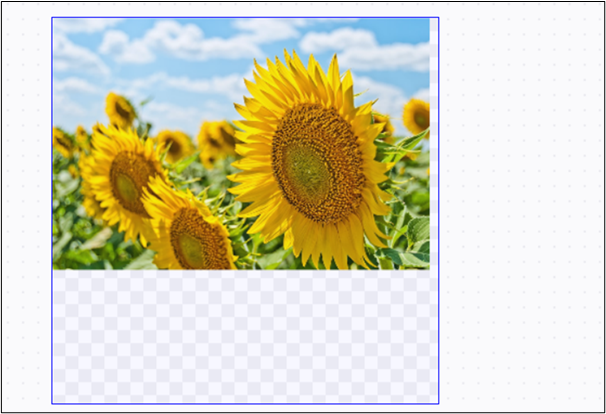
Langkah 6: Sediakan Prompt
DALL-E 2 berfungsi pada gesaan input. Semasa mengecat, anda dikehendaki memberikan gesaan untuk bingkai tambahan ini. DALL-E 2 akan mencipta imej yang serupa dengan imej yang dimuat naik. Lebih tepat anda adalah lebih baik outputnya. Selepas memberikan gesaan, klik pada ' Menjana butang ”:

Langkah 7: Pilih Imej Dijana Berbeza
DALL-E 2 akan mencipta imej yang berbeza berdasarkan gesaan. Di bawah diberi butang yang diserlahkan akan membolehkan pengguna memilih bingkai berbeza yang dijana oleh DALL-E yang paling sesuai dengan gambar anda:
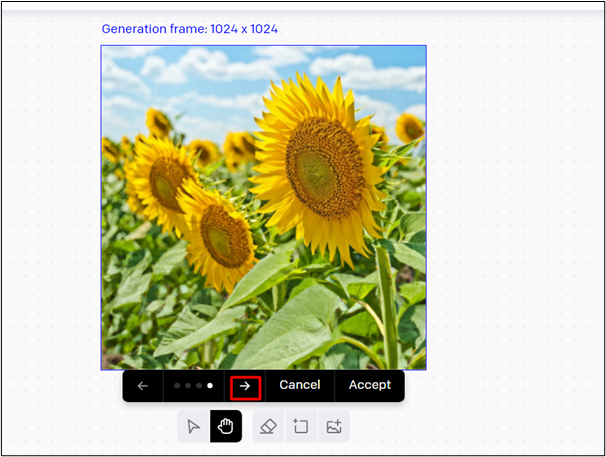
Selepas memilih bingkai, klik pada ' Terima butang ”:
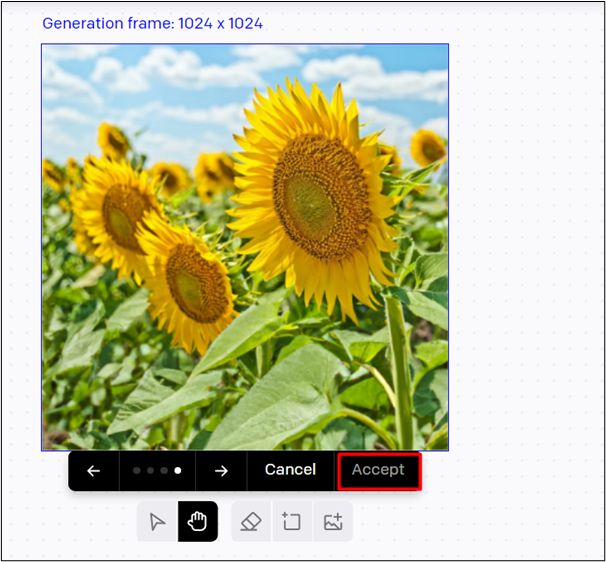
Langkah 8: Muat turun Imej
Untuk memuat turun imej ini, klik pada ' muat turun ikon ” yang diberikan di atas “ Menjana butang ”:
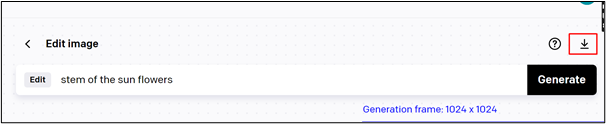
Imej Akhir
Di sini, imej lanjutan diberikan di bawah:
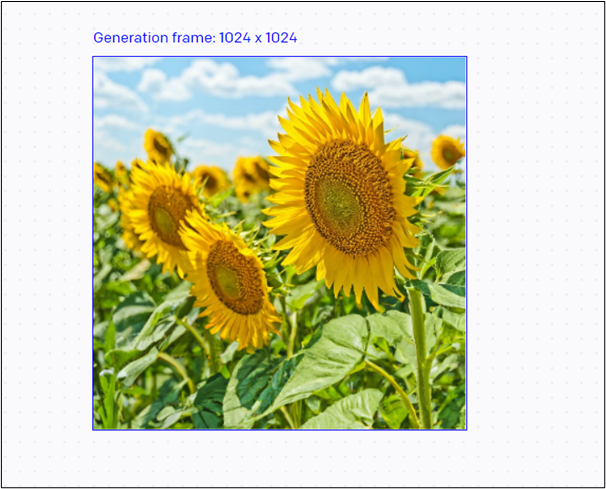
Ini semua daripada panduan untuk mengembangkan lebar imej menggunakan DALL-E 2.
Kesimpulan
Lukisan luar ialah alat berguna yang membolehkan penggunanya mengembangkan lebar imej dengan menambah bingkai tambahan dan memberikan gesaan untuk memadankan imej dengan sempurna. DALL-E 2 ialah penjana seni yang luar biasa dengan ciri seperti mengecat luar, mengecat, dan lain-lain yang membolehkan penggunanya mengembangkan imaginasi mereka tanpa menjejaskan resolusi, saiz atau kualiti imej. Artikel ini menyediakan panduan komprehensif untuk mengembangkan lebar imej menggunakan DALL-E 2.